So funktioniert der neueste Trick von FaceTime: Spielen Sie Spiele auf Ihrem iPhone, während Sie sich mit Familie und Freunden unterhalten
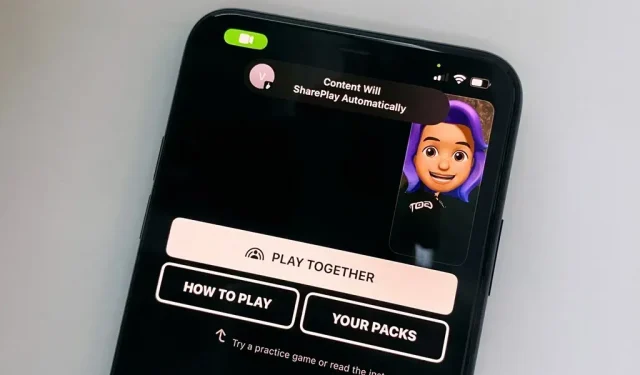
Sie können SharePlay auf Ihrem iPhone oder iPad verwenden, um den Bildschirm zu teilen, Fernsehsendungen oder Filme mit einem Freund anzusehen, gemeinsam zu trainieren oder sogar während eines FaceTime-Gesprächs dieselbe Musik zu hören. Ein neues Talent, das FaceTime in eine tragbare Gaming-Plattform verwandelt, wurde gerade zu SharePlay hinzugefügt.
Seit Apple SharePlay in FaceTime in iOS 15.1 und iPadOS 15.1 integriert hat, ist SharePlay verfügbar. Es ist besonders praktisch, wenn Sie FaceTime mit jemand anderem nutzen und den Bildschirm Ihres iPhones oder iPads teilen müssen. Beispielsweise können Sie während eines FaceTime-Gruppentreffens ein Dokument vorführen oder jemandem beibringen, wie er seine Software verwendet. Durch das Teilen von Medien können Sie jedoch auch dann mit Familie und Freunden in Kontakt bleiben, wenn Sie nicht physisch anwesend sind, da jeder Teilnehmer des Anrufs die Wiedergabe für alle steuern kann.
Bei vielen Spielen können Sie Ihren Bildschirm während des Spielens teilen, SharePlay funktioniert jedoch am besten, wenn die aktuellste iPadOS- oder iOS-Version installiert ist. Mit moderner Software können Sie ein Multiplayer-Spiel in Echtzeit mit anderen FaceTime-Benutzern spielen und Ihr Gameplay zusätzlich an sie streamen.
Anforderungen
Unter iOS 16.2 und höher sowie iPadOS 16.2 können Sie SharePlay verwenden, um unterstützte Game Center-Spiele gemeinsam über FaceTime zu spielen. Daher funktionieren alle iPhone- und iPad-Modelle, die mit diesen Betriebssystemen kompatibel sind. Leider wird Live-Multiplayer-Gaming über FaceTime derzeit von macOS nicht unterstützt.
Schritt 1: Richten Sie Ihr Game Center-Profil ein
Fahren Sie mit Schritt 2 fort, wenn Sie bereits über ein Game Center-Profil verfügen. Da ansonsten nur von Game Center unterstützte Apps kompatibel sind, benötigen Sie ein Game Center-Profil, um mit Familie und Freunden über SharePlay Spiele zu spielen.
Tippen Sie in der Einstellungen-App auf „Game Center“ und schalten Sie dann den Schalter ein. Erstellen Sie einen Spitznamen, der als öffentlicher Benutzername im Game Center verwendet wird, nachdem Sie sich mit Ihrer Apple-ID angemeldet haben. Wählen Sie mit Bedacht; Sie können jederzeit hierher zurückkehren und es später ändern. Alle Ihre Game Center-Kontakte sehen Ihren Benutzernamen.
Game Center generiert automatisch ein Monogramm für Ihr Profilfoto. Sie können es jedoch ändern, indem Sie „Avatar ändern“ auswählen und Ihre eigenen Initialen oder ein vorhandenes Memoji hinzufügen.
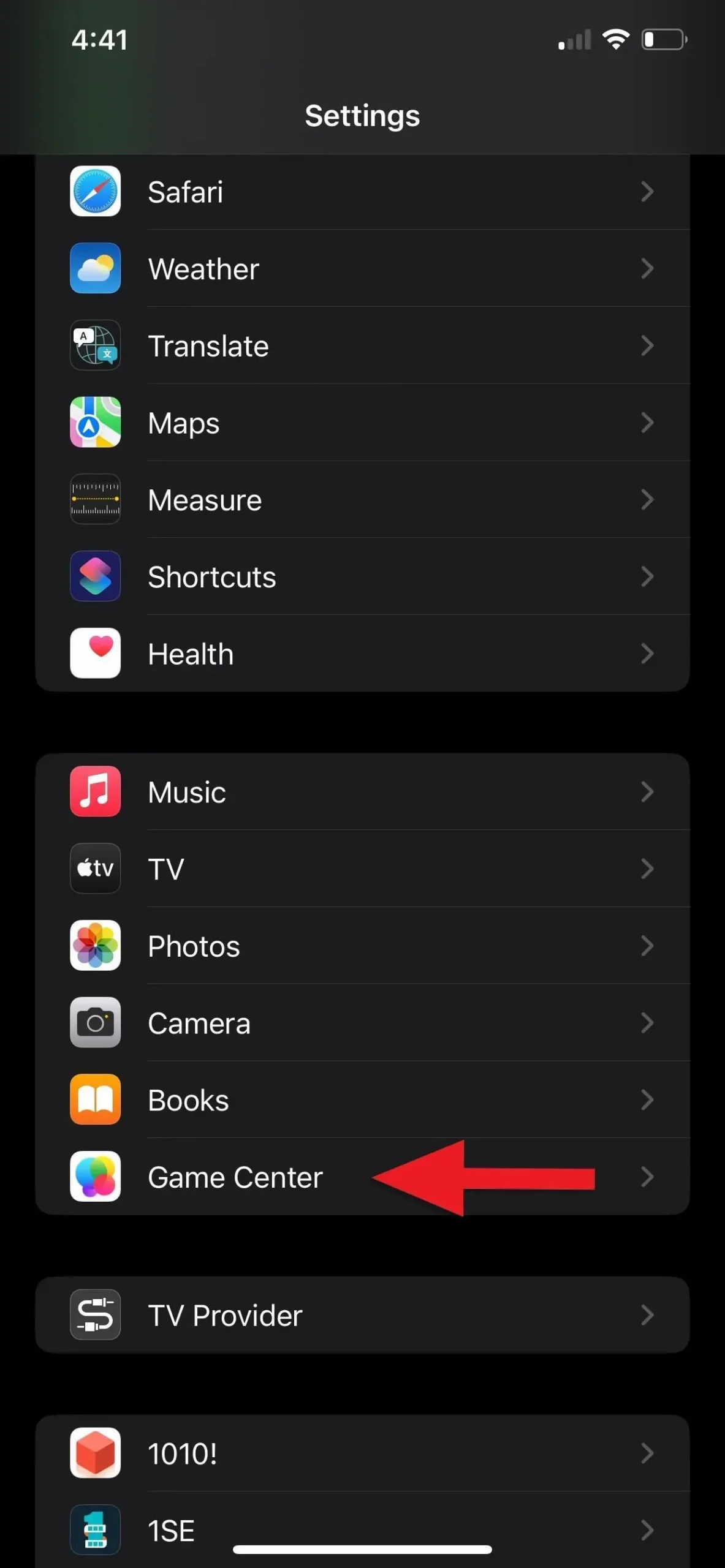
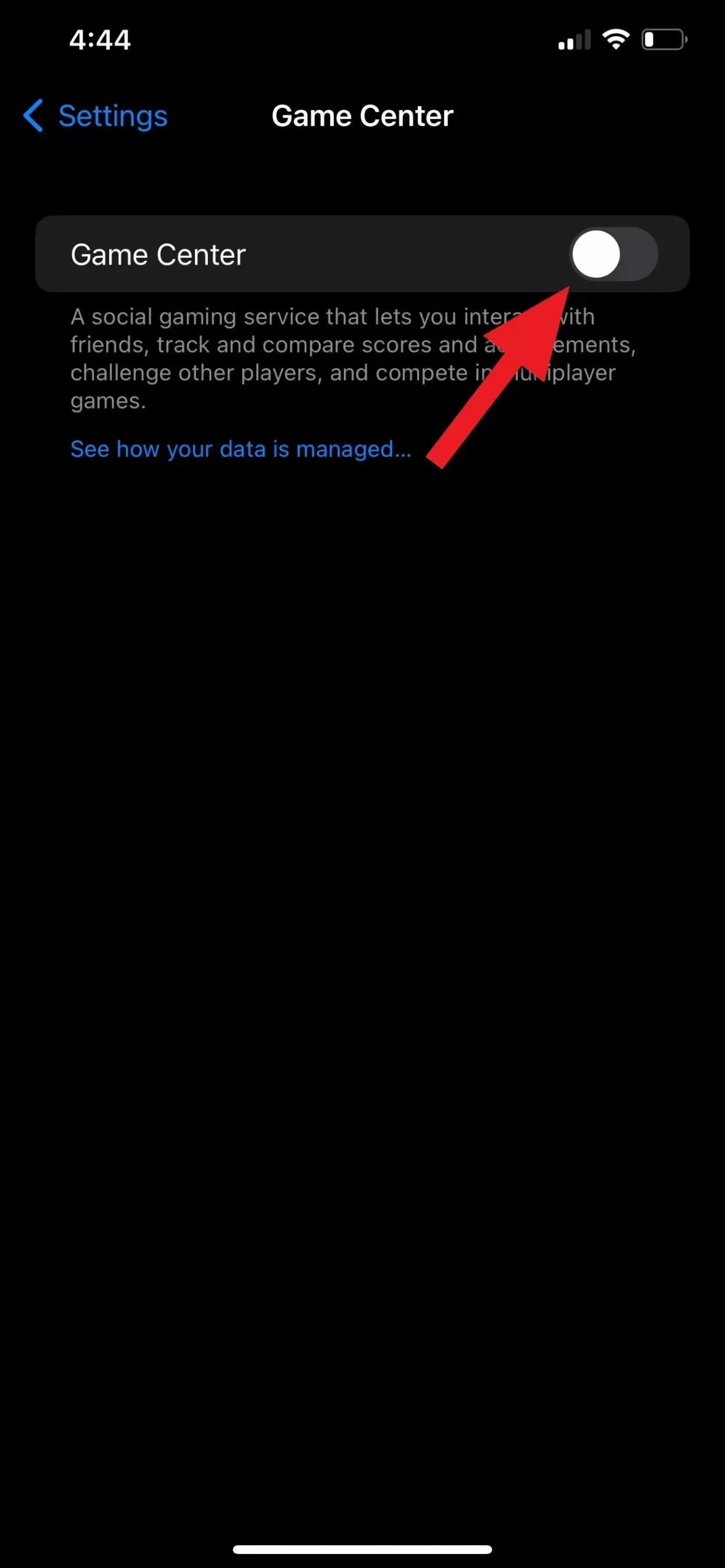
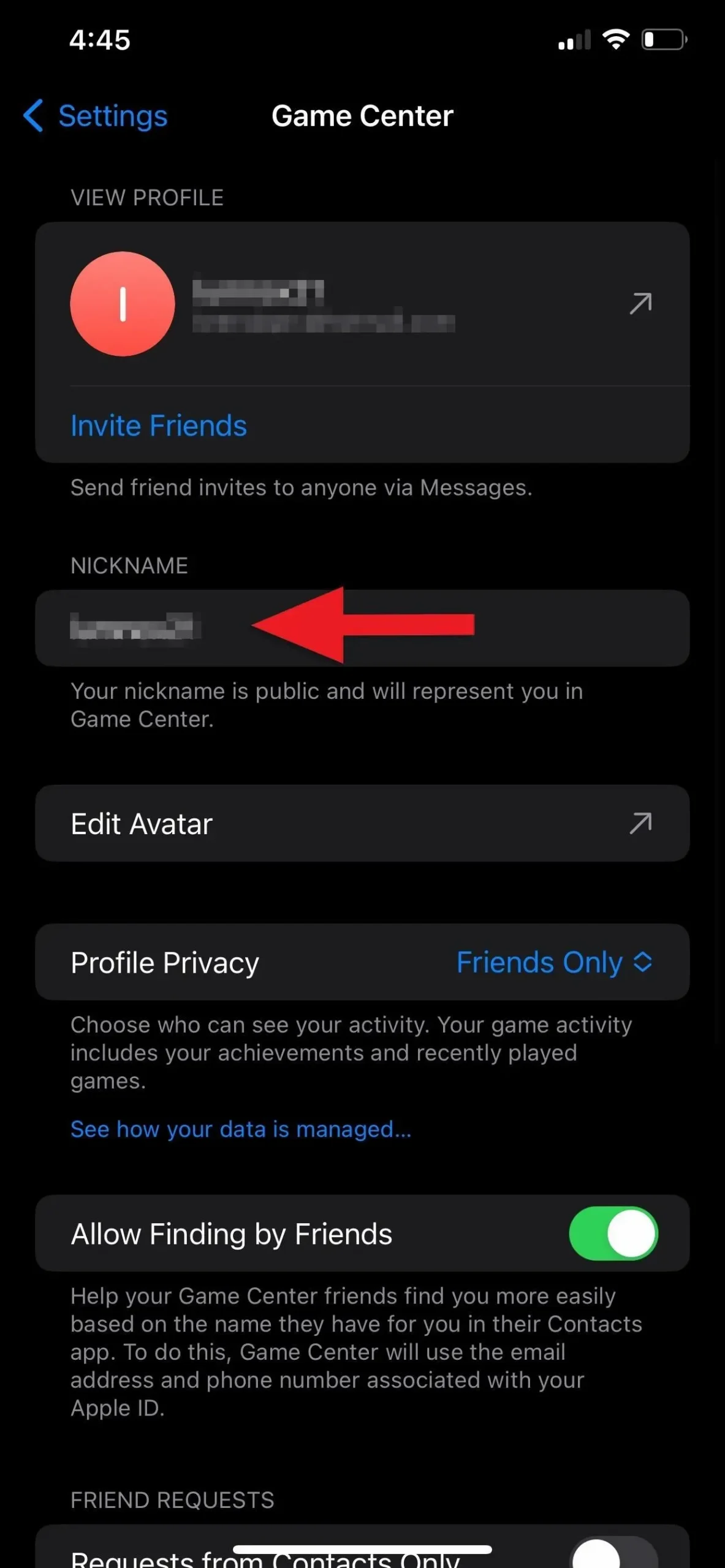
Laut der offiziellen Dokumentation von Apple erfordert die Verwendung von SharePlay in FaceTime zum Spielen mit anderen Game Center-Benutzern, dass Sie mit ihnen befreundet sind. Obwohl Ihre Ergebnisse variieren können, haben wir erfolgreich Spiele mit Kontakten gespielt, die keine Game Center-Freunde sind. Es gibt zwei Möglichkeiten, Freunde hinzuzufügen:
- Um Kontakten über Nachrichten einen Link zu Ihrem Game Center-Profil zu senden, tippen Sie auf „Freunde einladen“.
- Um Einladungen über Nachrichten zu teilen, öffnen Sie Ihr Profil, wählen Sie das Menü „Freunde“ und wählen Sie „Freunde einladen“, wenn Sie Vorschläge sehen.
- Klicken Sie in der Kontakte-App auf die Informationen eines Kontakts und wählen Sie dann „Freund im Game Center hinzufügen“ aus. Sie sind noch nicht im Game Center, wenn Sie diesen Link nicht sehen.
- Warten Sie, bis ein anderer Game Center-Benutzer Ihnen eine Einladung sendet.
Schritt 2: Spielen Sie Spiele, die auf allen Geräten unterstützt werden
Alle Teilnehmer des Anrufs müssen das Spiel installiert haben, um eine Spielsitzung zu starten oder daran teilzunehmen, wenn SharePlay über FaceTime verwendet wird. Da einige Spiele nur die Bildschirmfreigabe und kein Multiplayer-Gameplay unterstützen, ist es derzeit schwierig zu erkennen, welche iOS- und iPadOS-Titel SharePlay unterstützen.
Wir haben die folgenden Titel identifiziert, um Live-SharePlay-Spiele zu ermöglichen:
- Bildkarten : Spielen Sie das Sevens-Spiel, auch Card Dominoes genannt, mit einem Partner. Der Entwickler des Spiels verspricht, weitere Kartenspiele einzuführen, und das kostenlos.
- Wissenswertes: Beste Partyspiel-App : Mit mehr als 1.000 Fragen, die darauf abzielen, persönliche Details aufzudecken, schöne Erlebnisse noch einmal aufzuwärmen, auf Geburtstage anzustoßen, verborgene Fähigkeiten zu zeigen und vieles mehr, können Sie ein Gespräch beginnen. Obwohl es kostenlos ist, sind zusätzliche Decks für jeweils 2,99 $ erhältlich.
- Ratespiel : Treten Sie gegeneinander an, um herauszufinden, wer die Zeichnung oder die Wörter richtig erraten kann, um die beste Punktzahl zu erzielen. Zusätzlich zu den kostenlosen Spielen in der App können Sie zusätzliche Spielpakete für 1,99 $ erwerben.
- Kopf hoch! : Spielen Sie mit Ihren Freunden ein scharadenartiges Spiel, bei dem Sie innerhalb von 60 Sekunden, nachdem die anderen Spieler Ihnen Hinweise zugerufen haben, das Wort auf Ihrem Kopf erraten müssen. Die Installation der App kostet 1,99 $ und Sie können zusätzliche Spielpakete für 1,99 $ pro Stück erwerben.
- Kahoot! : Genießen Sie Quizspiele mit Ihrer Familie, Freunden, Schülern, Lehrern und Kollegen. Lehrer und Schüler haben kostenlosen Zugriff auf die Premium-Funktionen der App, während alle anderen einzelne Sammlungen von Wissenswertem, Aktivitäten, Kursen und anderen Sammlungen abonnieren oder kaufen müssen.
- Buchstabenräume : Verwenden Sie Hinweise und Buchstabengruppen, um die richtigen Sätze zu mischen und Worträtsel zu lösen. Es sind mehr als 370 Rätsel für 1,99 $ erhältlich, nachdem die ersten 40 Level kostenlos sind.
- Pssst! : Während der Spion versucht, einen geheimen Ort ausfindig zu machen, ermitteln Sie, wer der Spion ist, indem Sie eine Reihe von Fragen stellen. Das kostenlose Paket umfasst 16 Plätze. Der Preis für jedes weitere Paket liegt zwischen 0,99 und 2,99 US-Dollar.
Sie können auch sehen, welche Spiele auf Ihrem iPhone oder iPad installiert sind und SharePlay-Spiele unterstützen, während Sie ein FaceTime-Gespräch führen. Andere Personen über die FaceTime-Verbindung können die App installieren, sobald Sie ein Spiel in einer dieser Apps spielen. Mehr dazu erfahren Sie im folgenden Abschnitt.
Schritt 3: Starten Sie auf FaceTime ein SharePlay-Spiel
Wenn Sie sich in einem FaceTime-Audio-, FaceTime-Video- oder Gruppen-FaceTime-Anruf befinden, können Sie Ihre installierten Spiele überprüfen, indem Sie in den FaceTime-Steuerelementen auf die Schaltfläche „SharePlay“ tippen.
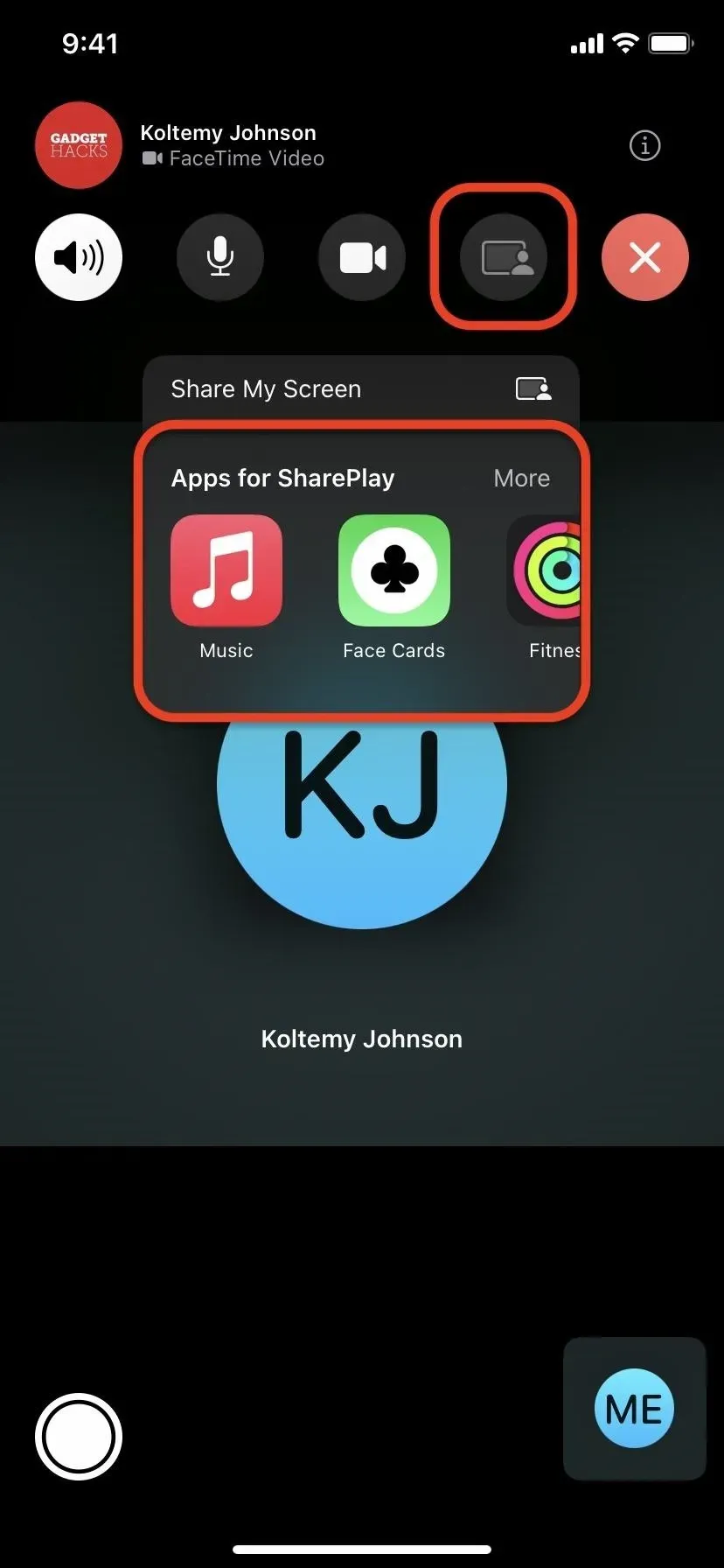
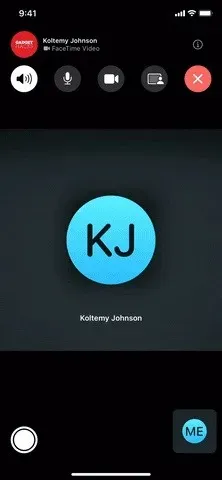
Wenn Sie eines finden, tippen Sie darauf, um das Spiel zu starten und eine neue Multiplayer-Runde zu starten. Wenn Sie beispielsweise „Ratespiel“ aus der Liste auswählen, wird die App gestartet. Dort können Sie „Spiel starten“ auswählen, das Spiel auswählen, das Sie spielen möchten, und darauf warten, dass andere Spieler mitmachen. Auch wenn die Vorgehensweise zum Starten eines Spiels von App zu App unterschiedlich ist, sollte sie recht einfach sein.
Es kann sein, dass vor Beginn eines SharePlay-Spiels die Frage erscheint: „SharePlay-Inhalt ‚[Name des Spiels]‘?‘“ Es erscheint die Meldung „SharePlay ermöglicht es Ihnen, Inhalte mit anderen Menschen über FaceTime zu erleben.“
Es könnte für [Name des Spiels] möglich sein, herauszufinden, welche Benutzer der App SharePlay gleichzeitig verwenden.“
Klicken Sie auf „SharePlay“, um fortzufahren.
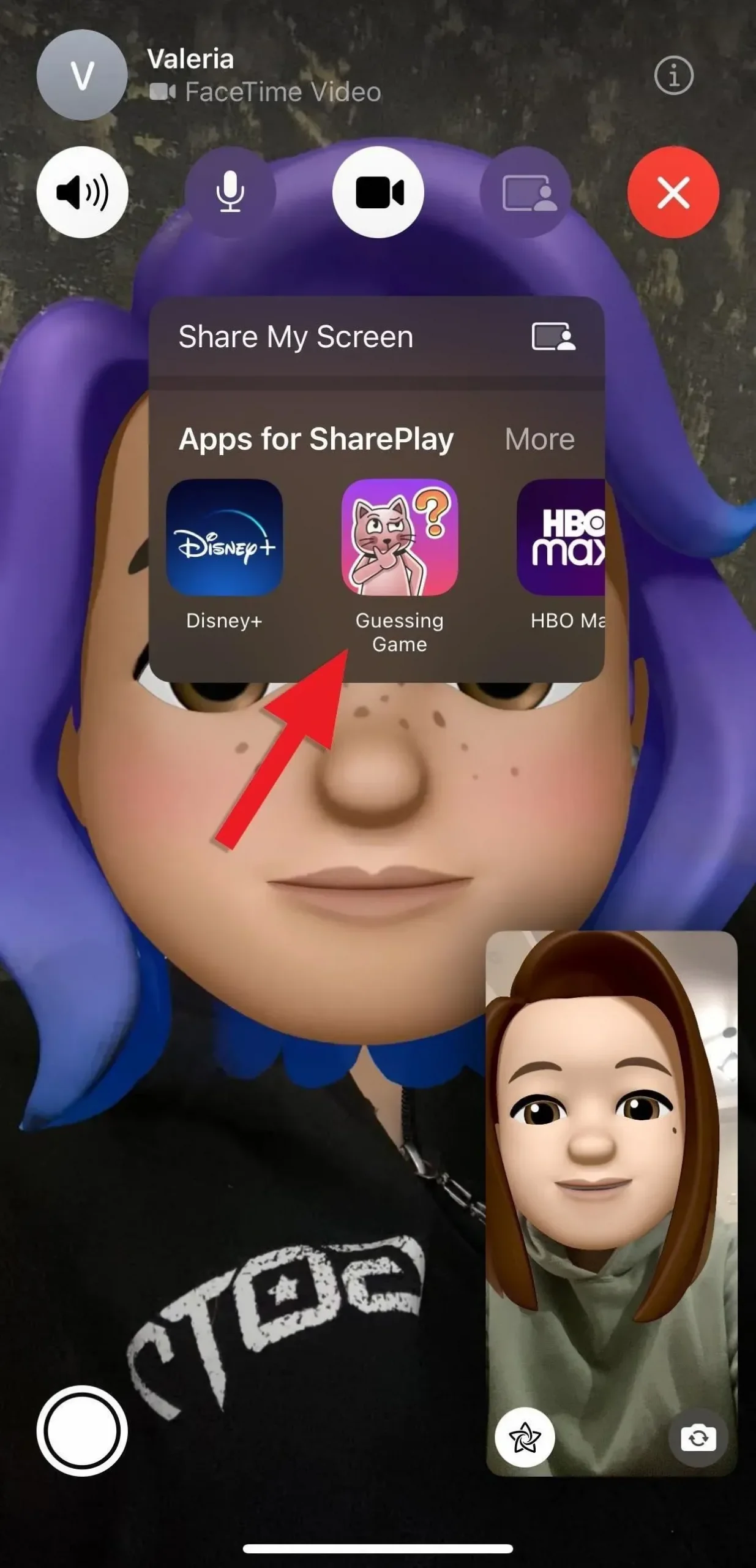
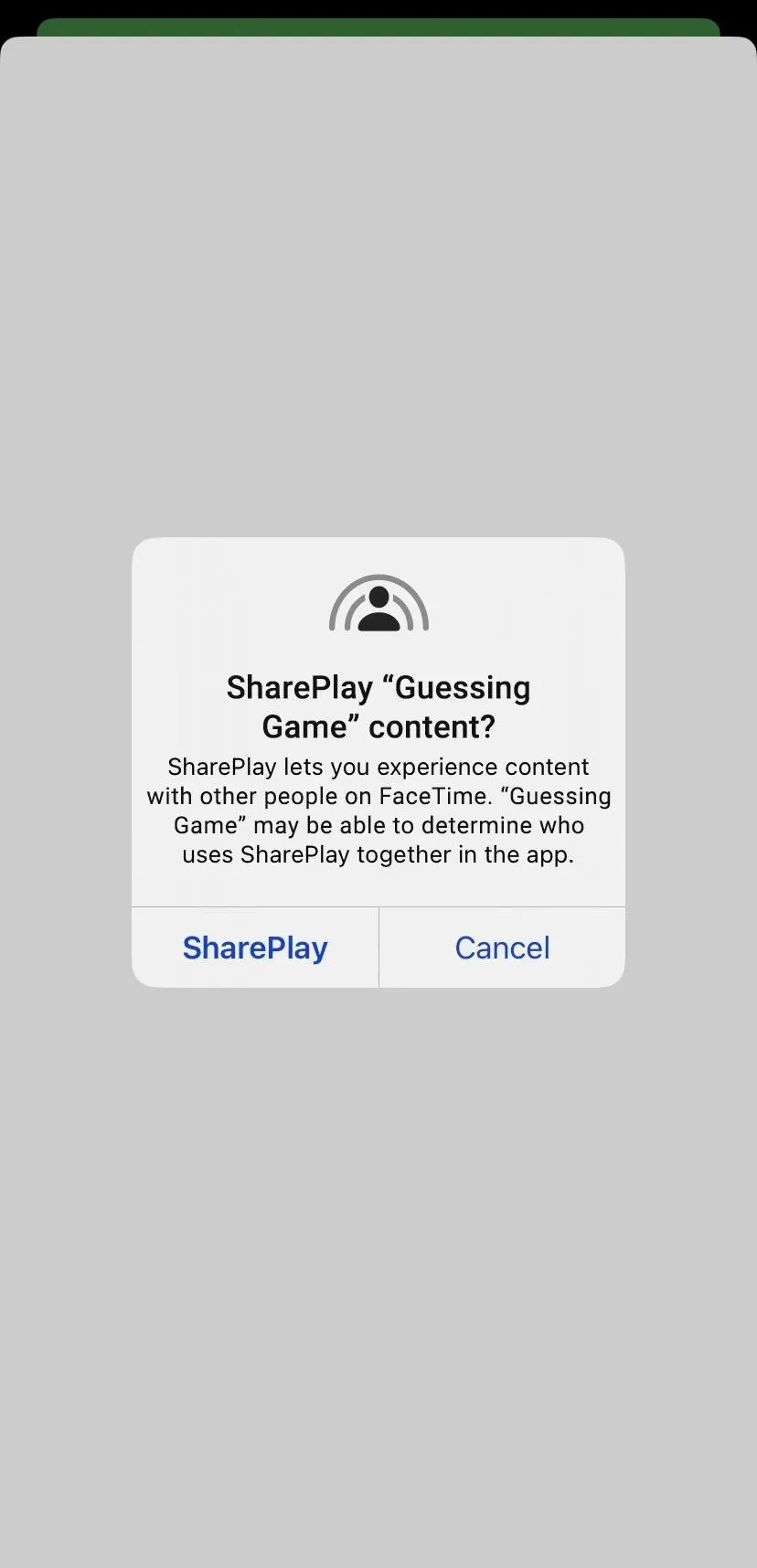
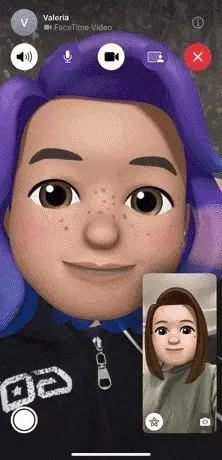
Schritt 4: Nehmen Sie an einem FaceTime SharePlay-Spiel teil
Sie erhalten die Meldung „‚[Name des Spiels]‘ benötigt“, wenn jemand im FaceTime-Chat mit dem Spielen eines Spiels beginnt und Sie die App noch nicht haben; Wenn Sie auf „Anzeigen“ tippen, gelangen Sie zum App Store, wo Sie es herunterladen können. Wenn Sie die App bereits installiert haben, wählen Sie „Öffnen“, wenn ein „Join SharePlay“-Popup mit dem Symbol des Spiels angezeigt wird.
Es könnte die Meldung „Bevor Sie ein SharePlay-Spiel starten, werden Sie die Meldung „SharePlay für ‚[Name des Spiels]‘ mit [Name des Kontakts] beitreten“ bemerken?“ Eingabeaufforderung mit der Aufschrift „SharePlay ermöglicht es Ihnen, Inhalte mit anderen Menschen auf FaceTime zu erleben.“
Es könnte für [Name des Spiels] möglich sein, herauszufinden, welche Benutzer der App SharePlay gleichzeitig verwenden.“
Um fortzufahren, tippen Sie auf „SharePlay beitreten“.
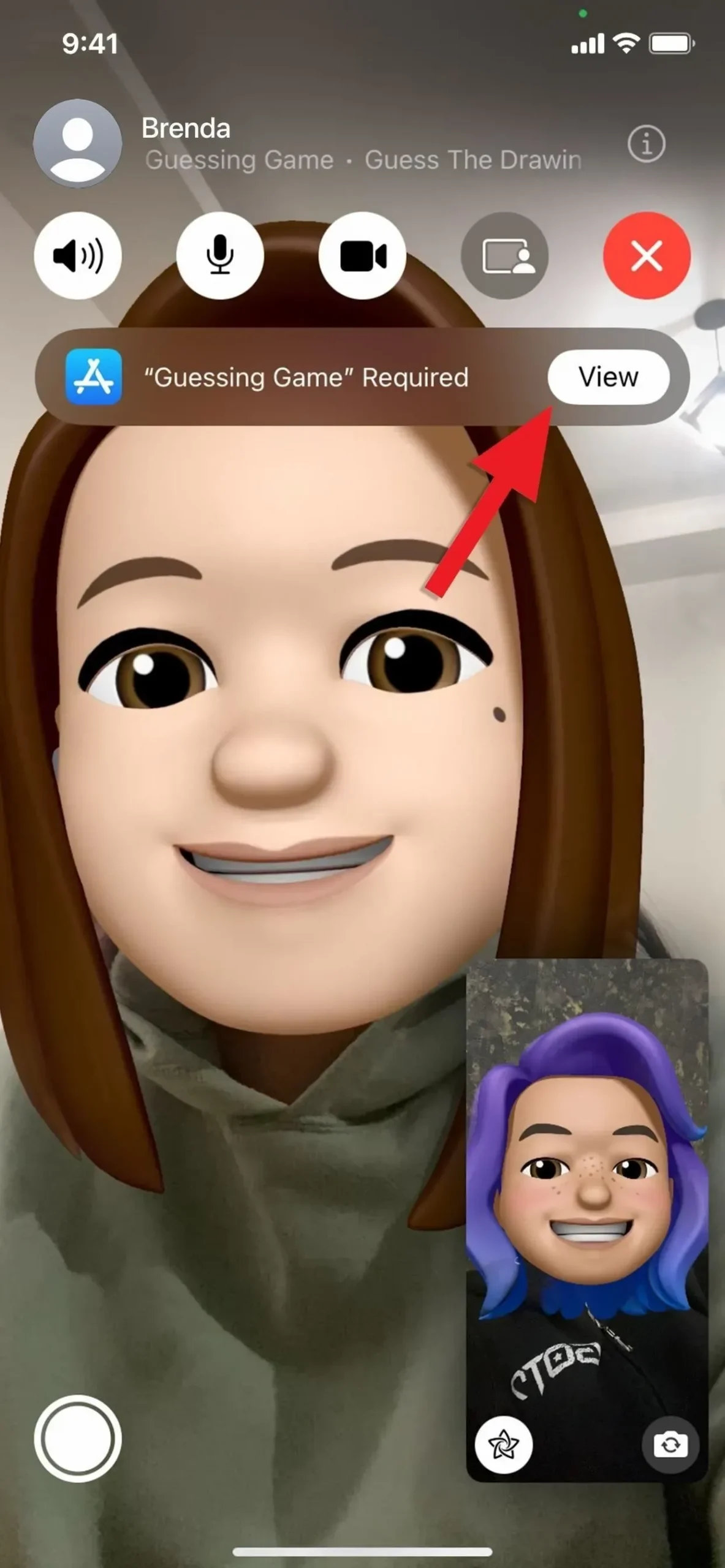
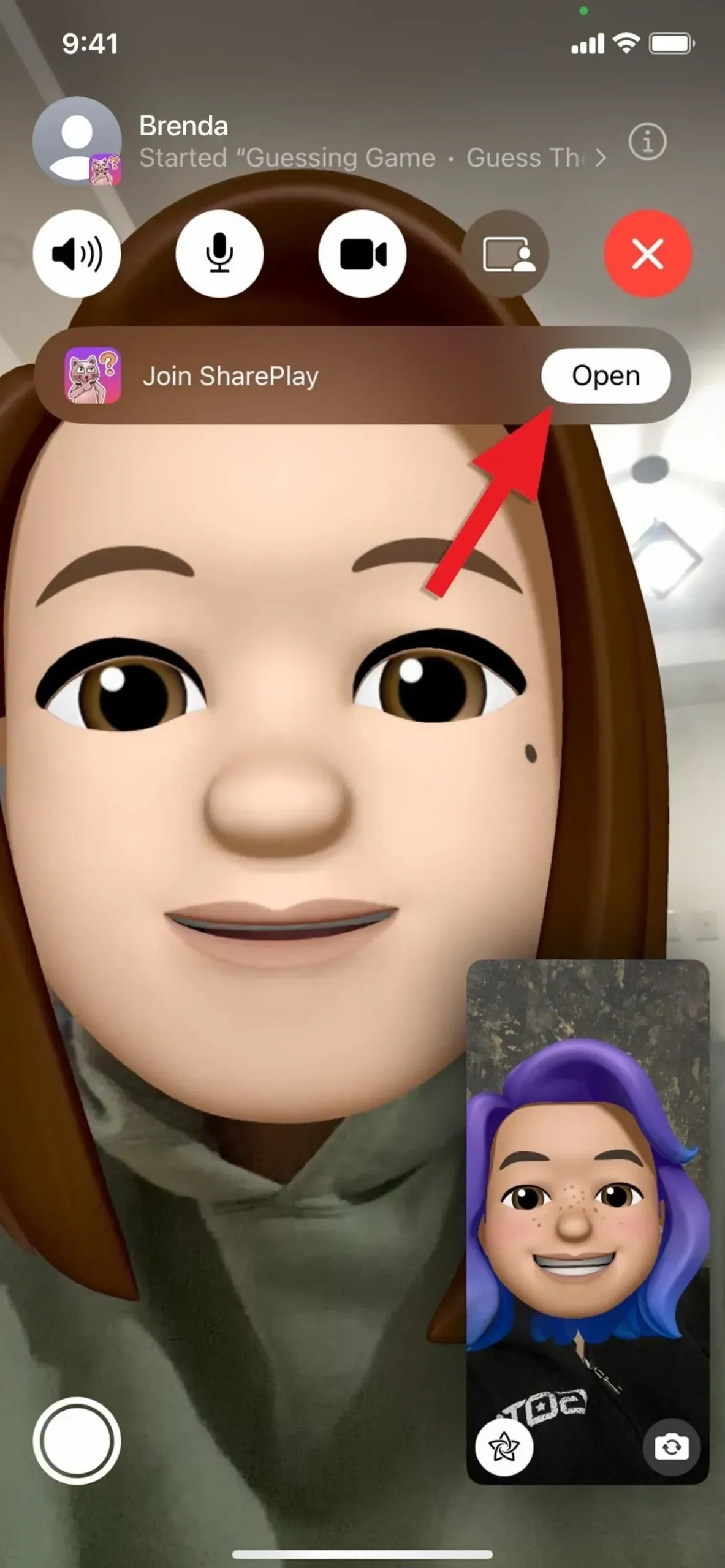
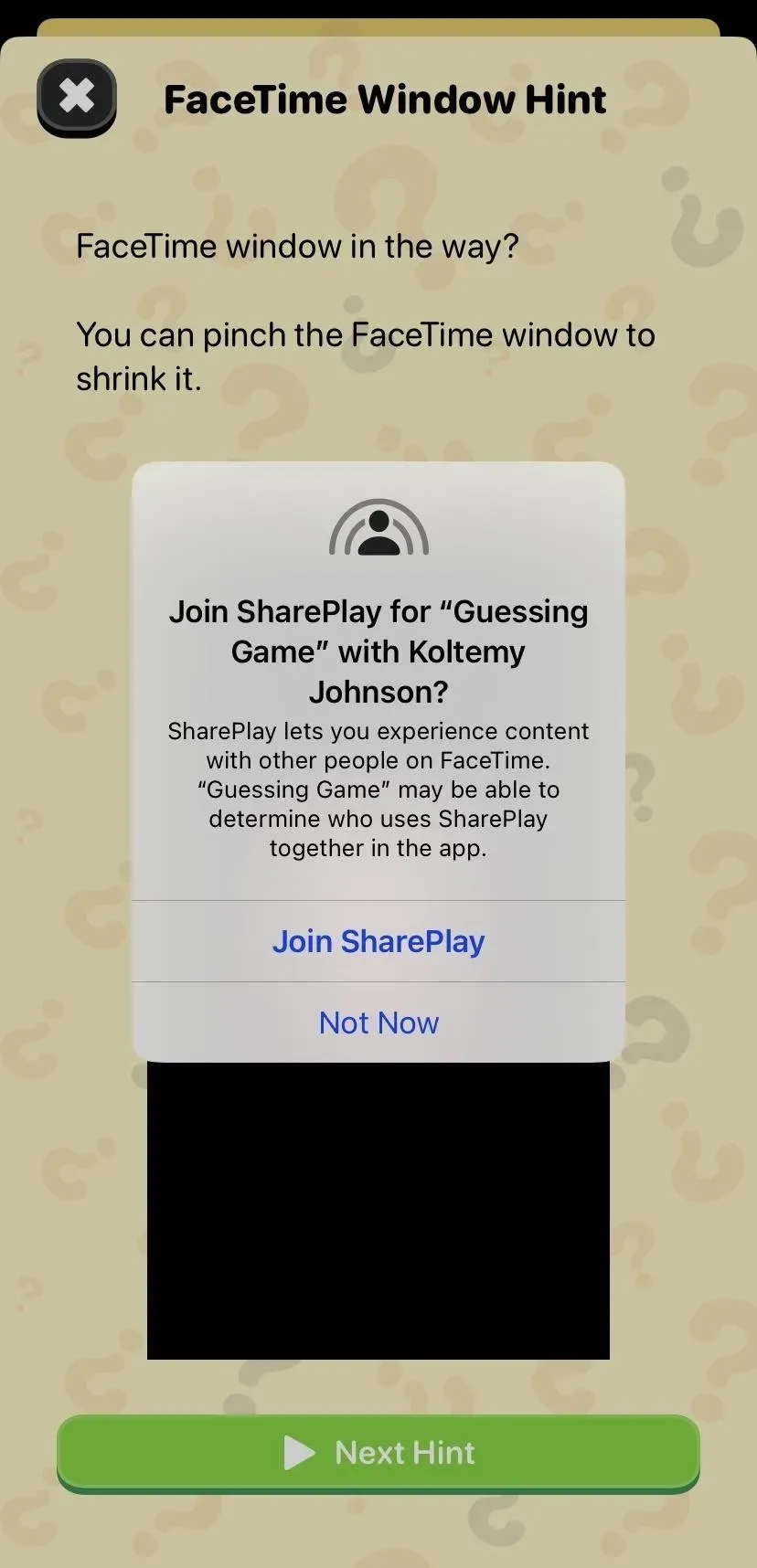
Schritt 5: Beenden oder verlassen Sie ein FaceTime SharePlay-Spiel
Öffnen Sie die FaceTime-Steuerelemente, klicken Sie auf die SharePlay-Taste und wählen Sie „SharePlay beenden“, nachdem Sie mit dem Spielen fertig sind. Anschließend können Sie entscheiden, ob Sie das SharePlay-Spiel für alle Teilnehmer des FaceTime-Anrufs beenden möchten oder ob Sie den Anruf beenden möchten, ohne das Spiel für alle zu beenden.
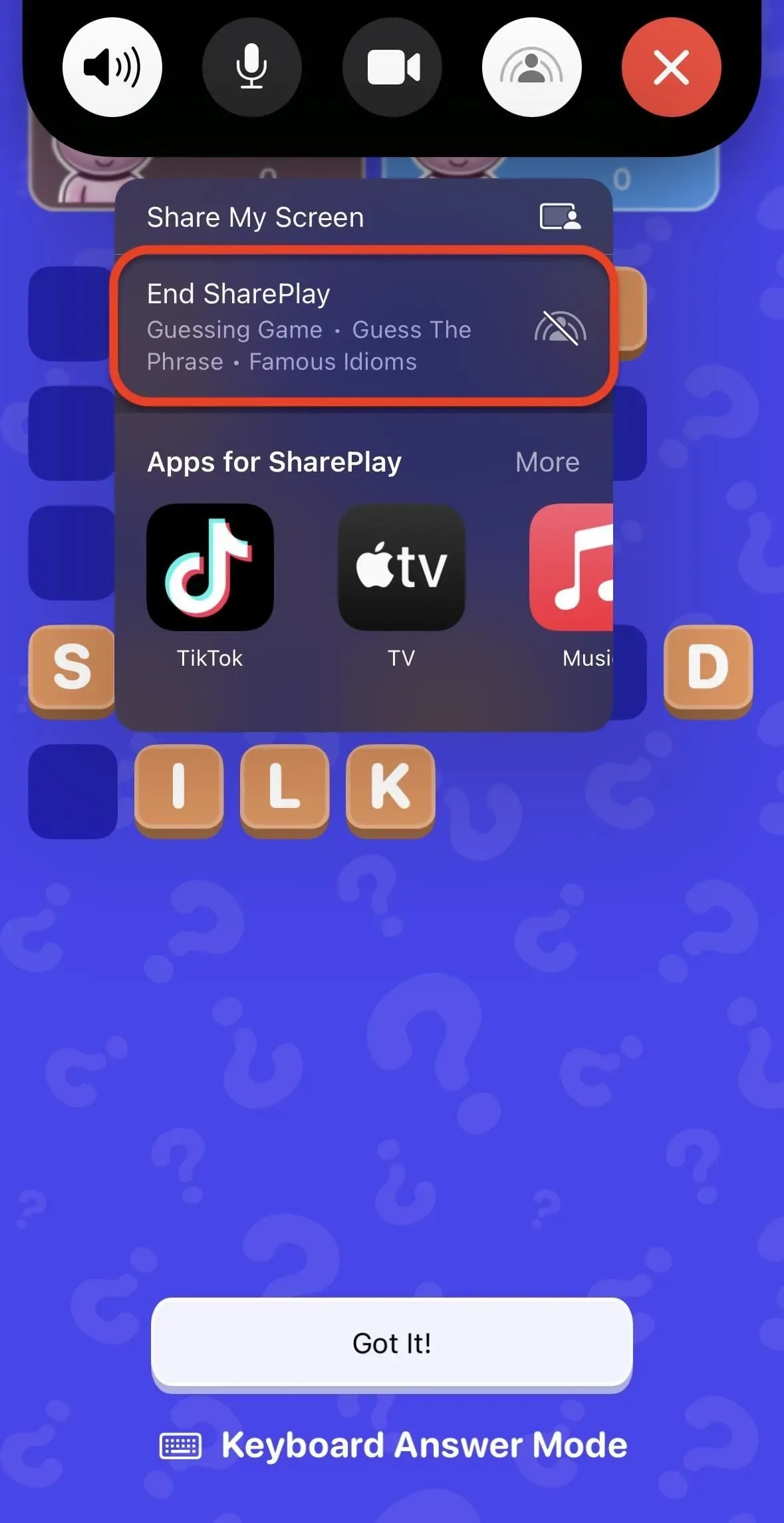
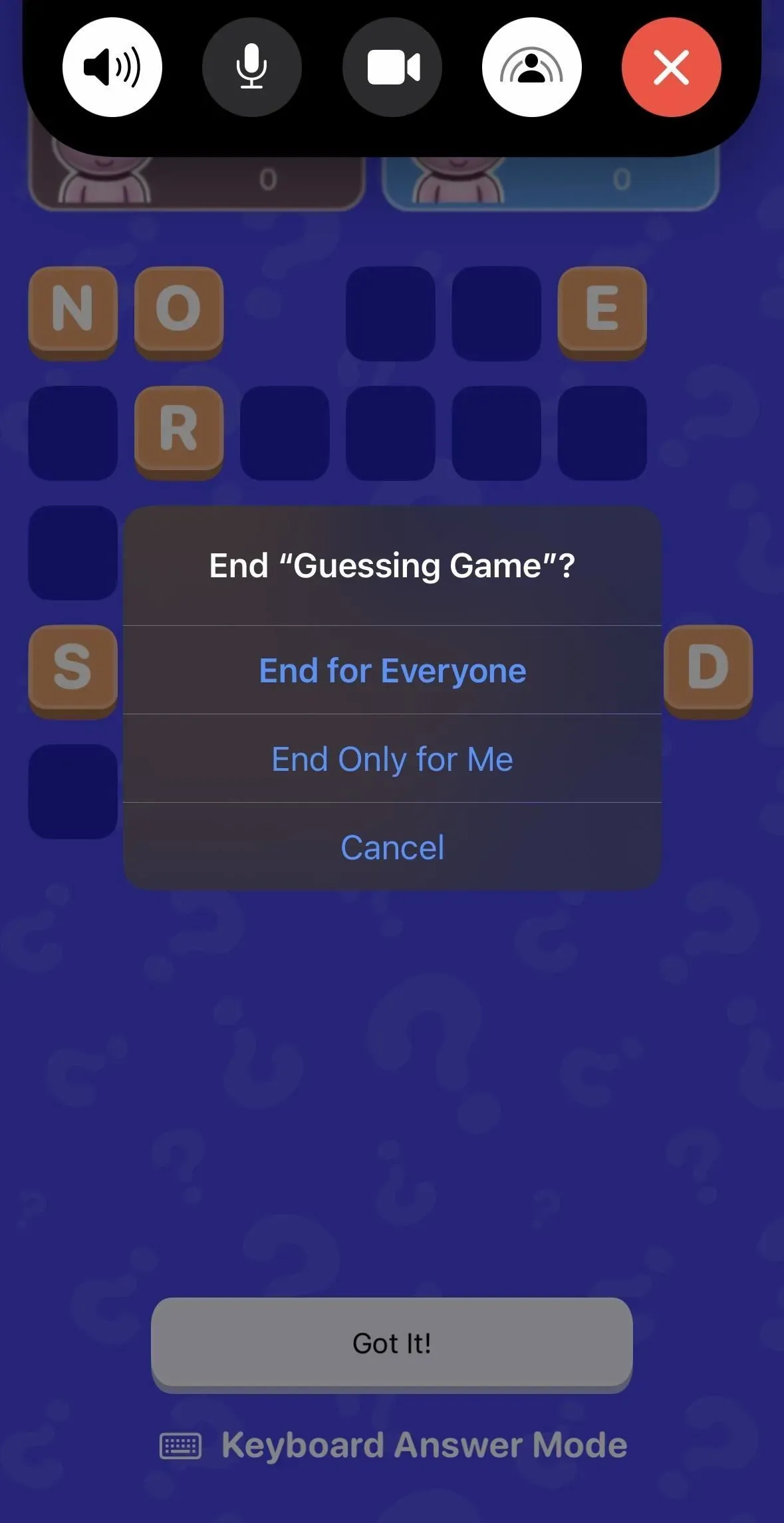



Schreibe einen Kommentar